ps坐在草地上的非主流美女教程
来源:photoshop联盟
作者:Sener
学习:6593人次
素材图片也是在阳光下拍摄,只是周围的树荫太重,图片有点偏暗。处理的时候可以适当把图片颜色调亮,局部多增加一点暖色,然后渲染出阳光的效果即可。
最终效果

原图

1、打开素材图片,创建可选颜色调整图层,对黄,绿色进行调整,参数及效果如下图。这一步给图片背景部分增加一点暖色。
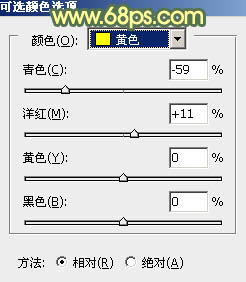
<图1>
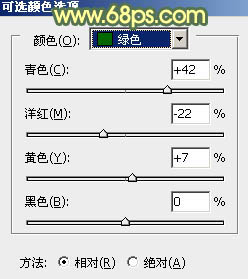
<图2>

<图3>
2、创建可选颜色调整图层,对黄,中性色进行调整,参数设置如图4,5,效果如图6。这一步同样给背景部分增加暖色。
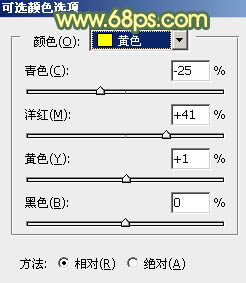
<图4>
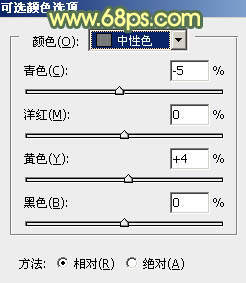
<图5>

<图6>
3、创建曲线调整图层,对RGB、红、绿通道进行调整,参数设置如图7- 9,效果如图10。这一步适当把图片颜色调亮。
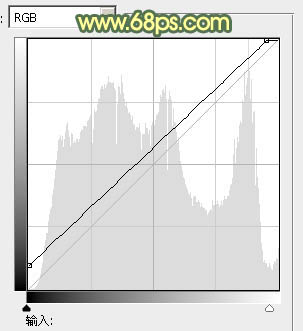
<图7>
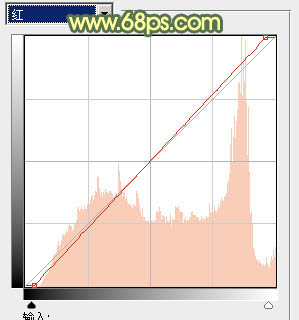
<图8>
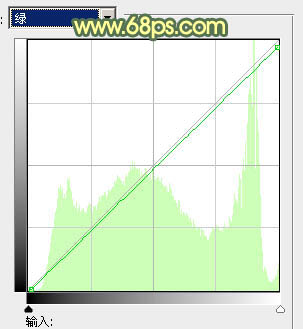
<图9>

<图10>
学习 · 提示
相关教程
关注大神微博加入>>
网友求助,请回答!







